word的表格怎样随意拖动位置?
发布时间:2021年02月25日 16:23
在我们的日常工作学习中,为了能够提高效率,有时候需要把Word文档中的表格整体位置进行调动,来方便我们进行数据的统计和分析,大家知道怎么操作才更加方便快捷吗?下面就跟着小编一起学习Word的表格怎样随意拖动位置吧。
首先我们需要打开电脑,打开已经下载好的Word 2007。右击Word 2007图标,单击“打开”。
进入后,是一个空白的文档,我们单击进行“插入”。

然后单击“表格”,通过移动鼠标,先绘制一个4x5表格,单击鼠标以确定表格。
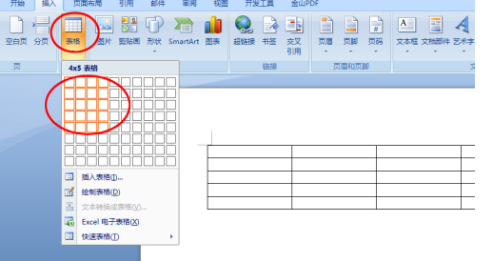
此时,4x5表格已经绘制好了,我们把鼠标移动到表格边框上,此时,鼠标指针变成了黑色向下指的箭头,表格的左上角出现一个小十字图标。
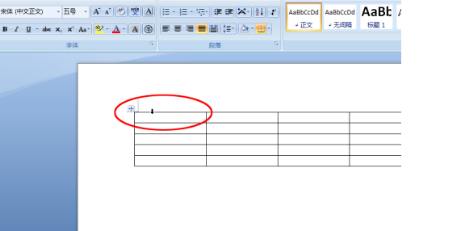
然后将鼠标移动到小十字图标上,并按住鼠标左键不放,进行拖动表格。
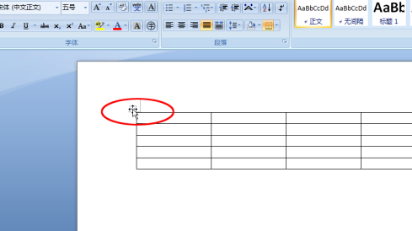
按住鼠标左键不放,将表格虚线方框,拖动至文档合适的位置。
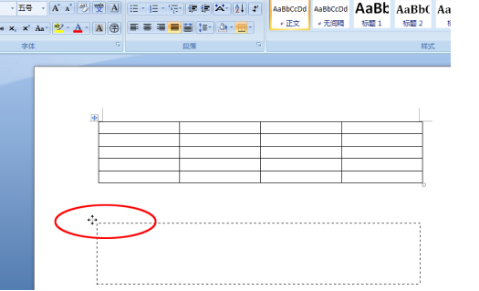
然后松开鼠标左键,此时表格就定位在虚线方框的位置了,也就是定位在文档合适的位置了。
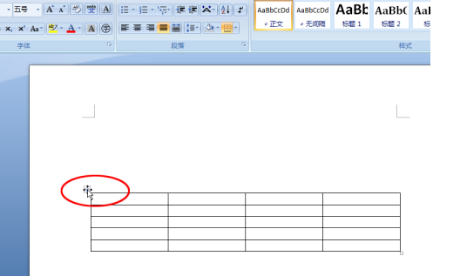
在Word中表格随意拖动,是不是变得很容易,只要记得把光标放在表格上,在表格左上方出现十字箭头时.按住左键就可以进行随意拖动了,是不是很容易掌握,只要电脑前的朋友勤于练习,也一定可以的。
本篇文章使用以下硬件型号:联想小新Air15;系统版本:win10;软件版本:Word 2007。





